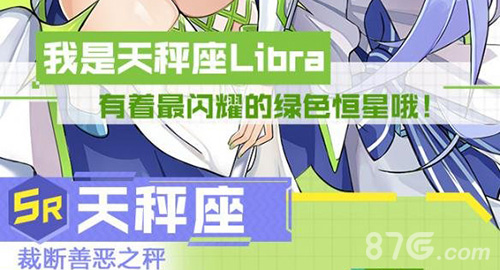你是不是遇到过这种情况——家里WiFi突然变慢,想改个密码却不知道怎么操作?别着急,今天咱们就用最直白的方式,把进入路由器设置这件事掰开揉碎讲清楚。
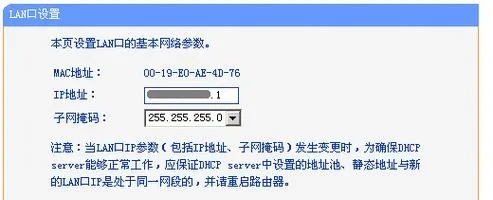
第一步:找到你的路由器IP地址
说真的,很多人卡在这一步就放弃了。其实特别简单,就像查自家门牌号一样:
1.
Windows电脑
:按Win+R输入cmd,黑窗口里敲"config"找到"网关"那串数字
2.
Mac电脑
:打开系统偏好设置→网络→高级→TCP/IP
3.
手机查看
:连接WiFi后点详情,通常能看到网关地址
常见地址通常是192.168.0.1或者192.168.1.1,这就像路由器的家庭住址。我见过有人折腾半天,结果发现是输错了个小数点,你说冤不冤?
连接路由器的正确姿势
现在掏出手机或电脑,注意这几个关键点:
- 必须连着这个路由器的网络!用流量是进不去的
- 推荐用网线直连,特别是一些老旧路由器
- 浏览器别用太新奇的,Chrome/Firefox最稳妥
有个真实案例:去年邻居王叔死活登不上去,后来发现是他家孩子设置了家长控制,把设置页面给屏蔽了。所以啊,有时候问题可能出在你意想不到的地方。
登录账号密码怎么破
这里分三种常见情况:
1.
默认账号
:一般贴在路由器底部
- 账号多是admin/admin
-
密码可能是admin/password/123456
2.
修改过的密码
:如果你改过但忘了... - 找根针捅reset孔(通常要按住10秒)
-
注意!这会清空所有设置
3.
运营商定制路由器
: - 电信/移动的可能需要宽带账号
- 具体可以打客服电话问
个人建议第一次登录后,一定要把默认密码改掉!去年有个统计数据说,30%的家庭网络入侵都是因为没改默认密码。
页面打不开怎么办
先别急着砸路由器,试试这些方法:
- 检查网址有没有输错(https和http都试试)
- 换个浏览器或设备
- 关闭电脑防火墙试试
- 重启路由器等两分钟再试
我遇到过最奇葩的情况是用户把"192.168.o.1"里的字母o当数字0输入,这种细节真的要注意。
进入后台后该干什么
成功登录后你会看到各种选项,新手重点关注这几个:
安全设置
- 修改WiFi名称和密码
- 设置访客网络
- 查看已连接设备
网络设置
- 查看宽带账号(拨号上网的)
- 设置动态/静态IP
- QoS限速功能
系统工具
- 固件升级
- 定时重启
- 备份配置
建议新手每次只改一个设置,改完记得保存。有次我同事同时改了五六项参数,结果网络直接瘫痪,最后只能重置。
手机也能操作你知道吗
现在很多新路由器都有APP了,比如:
- TP-Link的Tether
- 华为的智慧生活
- 小米路由器APP
用APP管理更方便,还能远程查看谁蹭网。不过要注意,有些功能还是得用网页版才能设置完整。
遇到奇葩问题的处理思路
做网络运维这么多年,我总结了个万能排错步骤:
1. 重启路由器(真能解决50%的问题)
2. 换根网线试试
3. 用手机热点测试是不是宽带问题
4. 最后考虑恢复出厂设置
记得有次客户报修,工程师上门发现是路由器被家里的猫碰到地上,天线摔松了...所以先检查物理连接很重要!
关于路由器设置,我觉得现在厂商做得还不够人性化。很多专业术语应该用更直白的语言解释,比如把"AT"写成"设备上网功能""CP"写成"自动分配IP地址"这样小白用户才不会一看就懵。
最后说个冷知识:路由器最好放在房子中央位置,别塞在弱电箱里。金属柜子、微波炉、蓝牙设备都会干扰信号。我家之前网速时快时慢,后来发现是路由器旁边放了个鱼缸,水对信号衰减特别厉害...
好了,现在你应该能轻松进入路由器设置页面了。如果还遇到什么问题,记住网络故障就像感冒,大部分情况都能自己搞定,实在不行还有重置这个大招呢!